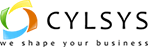email saat ini sudah menjadi kewajiban. Bagi pelajar atau mahasiswa perlu untuk berkomunikasi secara formal. Praktisi dan pekerja juga perlu memilikinya untuk berkomunikasi dengan sejawat dan rekannya. Melalui email, kita bisa mengirimkan informasi dan data dalam waktu singkat kepada orang lain dalam jumlah yang lumayan besar.
Satu kelebihan email yang tidak dimiliki oleh saluran chat adalah email bisa mengarsip seluruh berkas komunikasi beserta log out akun Gmail lampirannya secara rapi dan aman. Hal ini akan memudahkan bagi kita untuk mencarinya di lain waktu saat membutuhkannya.
Nah, di luaran sana ada banyak penyedia fasilitas email gratis. Salah satu penyedia akun email gratis yang sedang naik daun adalah Gmail milik Google. Akun ini terintegrasi dengan seluruh fasilitas dan produk milik Gmail. Akun ini juga menyediakan kapasitas penyimpanan gratis sampai 15 GB. Jika membutuhkan ruang yang lebih longgar, Anda bisa mengajukan penambahan kapasitas dengan biaya tertentu.
Lalu bagaimana membuat akun Gmail? Berikut tutorialnya.
- Buka alamat resmi gmail di www.gmail.com Klik Crete Account atau Buat Akun.
- Isi seluruh formulir yang diminta dengan lengkap.
Satu tips adalah: jika alamat email yang akan Anda daftarkan ternyata sudah digunakan, coba gunakan nama panggilan dan tambahkan kata unik, misalkan Anda punya panggilan Laila, gunakan lailaasyik@gmail.com, lailagituloh@gmail.com, ingatlaila@gmail.com. Upayakan tidak menggunakan karakter angka atau nonhuruf agar mudah diingat. -
Isikan angka yang tampak di gambar, centang I agree… dan klik NEXT STEP
-
Yap, akun gmailmu sudah jadi. Akun ini tidak hanya untuk email saja. Akun Google Anda bisa digunakan untuk seluruh fasilitas dan produk yang ditawarkan Google seperti Google Drive, Google Map, Youtube, Google Doc, dan lain sebagainya.
-
Selamat datang di Gmail.
-
Ini tampilan dashboard-nya. Rapi dan simpel.
-
Jika Anda kesulitan menggunakan bahasa Inggris, Anda bisa mengatur Gmail untuk menggunakan bahasa Indonesia. Caranya: klik ikon gir (roda gerigi) di bagian kanan atas lalu klik SETTINGS.
-
Di bagian General > Language > pilih Bahasa Indonesia.
-
Scroll atau turunkan tampilan hingga ujung bawah halaman. Klik SAVE CHANGES.
-
Ini penampakannya. Akun gmail Anda sudah menggunakan bahasa Indonesia.
Gampang, bukan?
Selamat mencoba.
Dalam setiap pembuatan sebuah akun saat ini memang relatif lebih mudah bila dibandingkan dengan dahulu karena pilihan membuat akun lebih dipermudah sejak kehadiran berbagai sosial media seperti facebook, Twitter dan lainnya.
Salah satu contoh adalah membuat akun Patreon dimana tersedia dengan 3 opsi lain selain opsi manual. Pembuatan akun manual yang Kami maksudkan adalah membuat akun dengan menulis alamat email dan password kemudian mengklik register. Gambar dibawah ini adalah proses login akun patreon dimana ada 4 cara dan akan kami jelaskan sesuai dengan proses pembuatan akun patreon.
Pada kotak biru atau huruf A adalah proses login dimana saat pembuatan akun patreon menggunakan cara manual jadi saat login harus memasukkan / mengetik alamat email dan password kemudian klik Login.
Pada kotak merah atau kolom B adalah cara login menggunakan link Gmail. Untuk login cara ini adalah pada saat membuat akun patreon langsung mengklik link Gmail yang terdapat di ponsel Android atau di PC. Proses pembuatan akun dengan ganti password Gmail memang sangat mudah karena tidak perlu mengetik manual email dan password namun cara ini akan mempersulit jika ingin berlangganan patreon menggunakan jasa pembayaran karena pembayaran di patreon wajib login ke akun yang ingin dibayarkan.
Karena harus login ke akun patreon maka wajib memberikan akun login Gmail (Email dan password) dan biasanya di Gmail terdapat verifikasi karena login Gmail di beda perangkat atau perangkat baru. Proses ini akan semakin mempersulit login. Salah satu contoh verifikasi bisa dilihat pada gambar dibawah ini.
Akan ada kode yang dipilih dimana kode ini tediri dari 1 sampai 2 angka. Jadi fungsi kode ini untuk mencocokkan atau memverifikasi. Pada contoh diatas kodenya adalah 60. Kode ini akan muncul 2 kali jadi setelah proses login akun gmail sukses untuk login akun patreon akan diminta kode verifikasi lagi sama seperti proses sebelumnya dan tentu saja kode 2 angka ini juga akan bebeda.
Cara diatas juga berlaku untuk login akun Onlyfans dimana di situs onlyfans ada opsi login menggunakan link gmail dan twitter. Biasanya di dalam twitter akan diminta veridikasi berupa email twitter atau nomor ponsel yang tehubung dengan akun twitter. Lebih jelasnya bisa dilihat pada gambar dibawah ini.
Sekali lagi membuat akun dengan link Gmail, Twitter dan akun sosial media lainnya memang lebih mudah akan tetapi akan merepotkan jika melakukan pembayaran menggunakan pihak ketiga atau menggunakan jasa pembayaran. Namun demikian juga sudah terlanjur membuat akun dengan cara ini sebaiknya mempersiapkan terlebih dahulu segala hal yang dibutuhkan untuk proses verifikasi seperti sudah kami jelaskan diatas.